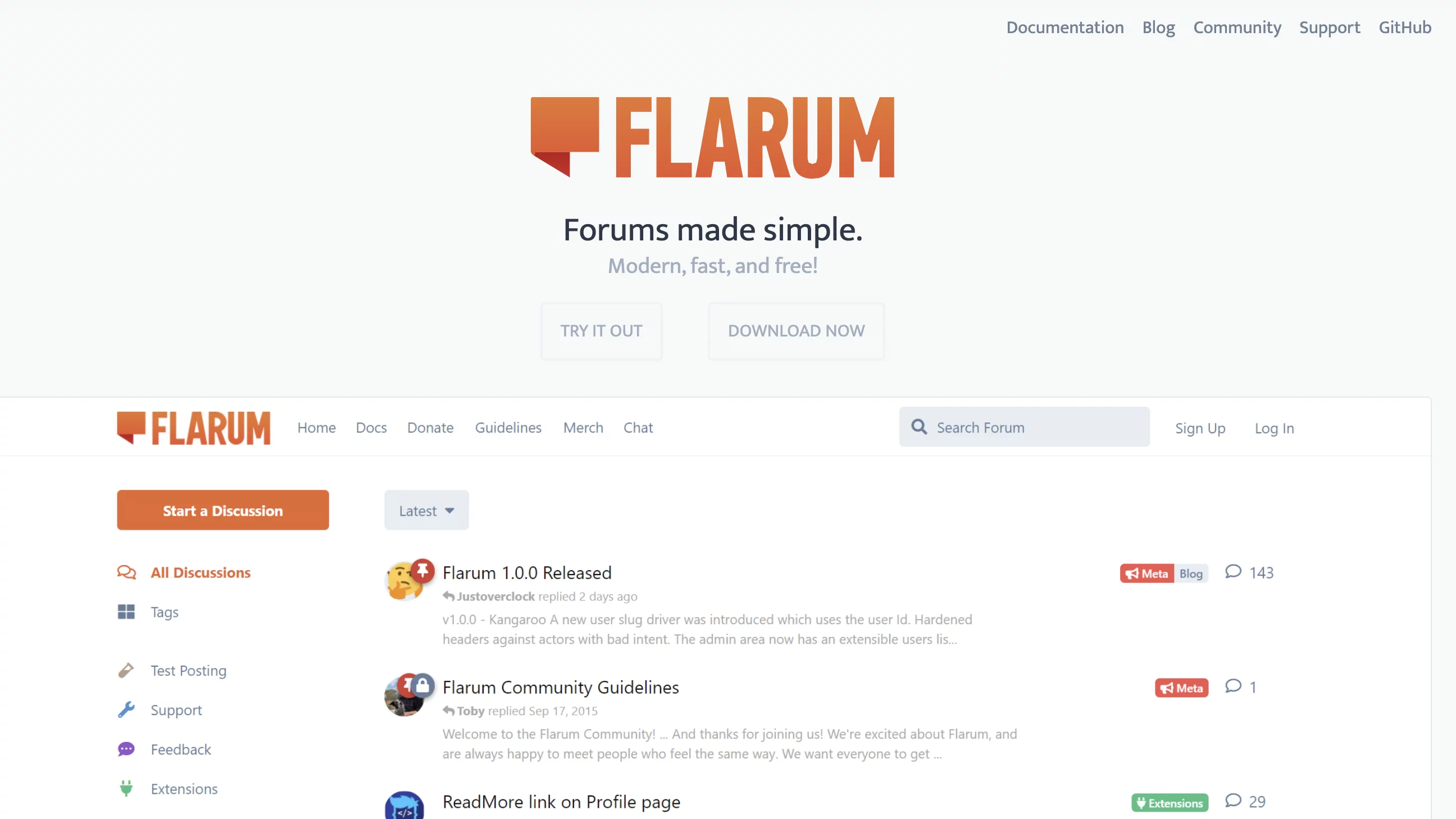
1. 介绍
老朋友应该知道,其实早在2020年9月18日,咕咕就分享过一个Flarum的搭建教程——宝塔 Linux 面板安装一个高大上的论坛程序—— Flarum
如名字所见,当时还是用宝塔搭建的,所以点开文章看,非常的繁琐。
最近疫情肆虐,咕咕也是在家办公,所以Docker系列出的比较频繁,今天就分享一个用Docker来部署Flarum的教程,非常的简单,而且搬迁也非常方便!
1.1 特点
Flarum 是一款非常简洁的开源论坛软件。 它响应快速、简便易用,拥有打造一片成功的社区所需的所有功能。 It's also extremely extensible, allowing for ultimate customizability.
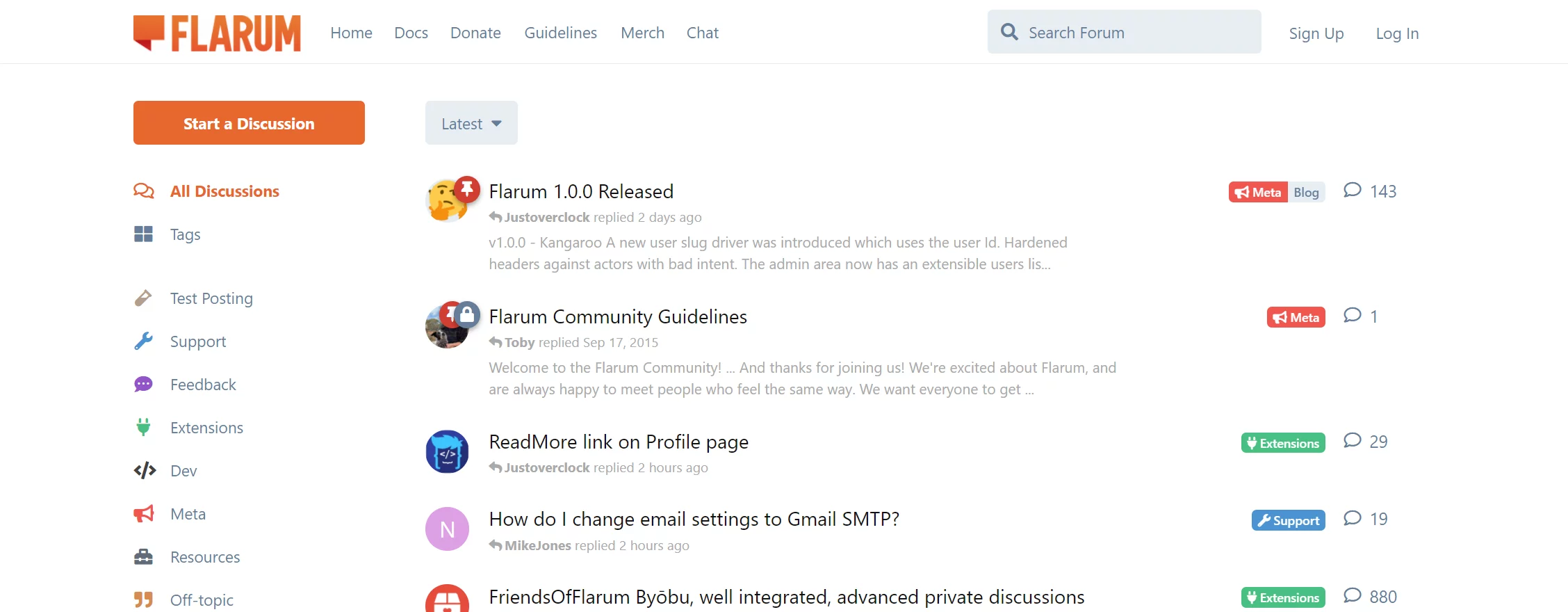
Flarum 的前身是 esoTalk 和 FluxBB,她生来就被设计如此: 她生来就被设计如此:
- 快速、简单。 不杂乱不臃肿,没有复杂的依赖关系。 Flarum 使用 PHP 构建,因此很容易被部署。 界面采用高性能且小巧的 JavaScript 框架 Mithril。
- 漂亮、响应式。 以人为本的论坛软件。 Flarum 被精心设计以在不同平台间保持一致性和直观性,开箱即用。
- 强大、可扩展。 您可以客制化、扩展或集成 Flarum 以满足您的社区需求。 Flarum 基于 MIT 协议 发布。
- 免费、开源。 Flarum 以 MIT 许可证 发布。
今天用到的镜像来自GitHub:https://github.com/mondediefr/docker-flarum
有以下特性:
- 多平台:linux/386、linux/amd64、linux/arm/v6、linux/arm/v7、linux/arm64(树莓派也可以搭建!)
- 轻量级和安全的镜像
- 基于Alpine Linux 3.15
- nginx和PHP 8.0
- 采用最新的Flarum Core(v1.2.0)
- MySQL/Mariadb驱动
- 配置了OPCache扩展
2. 项目展示
GitHub原项目地址:https://github.com/flarum
官网地址:https://flarum.org/
官方文档地址:https://docs.flarum.org/
Demo:https://flarum.org/
镜像来源:https://hub.docker.com/r/mondedie/flarum/tags
直接丢几个本博客官方论坛——Halo的图片:
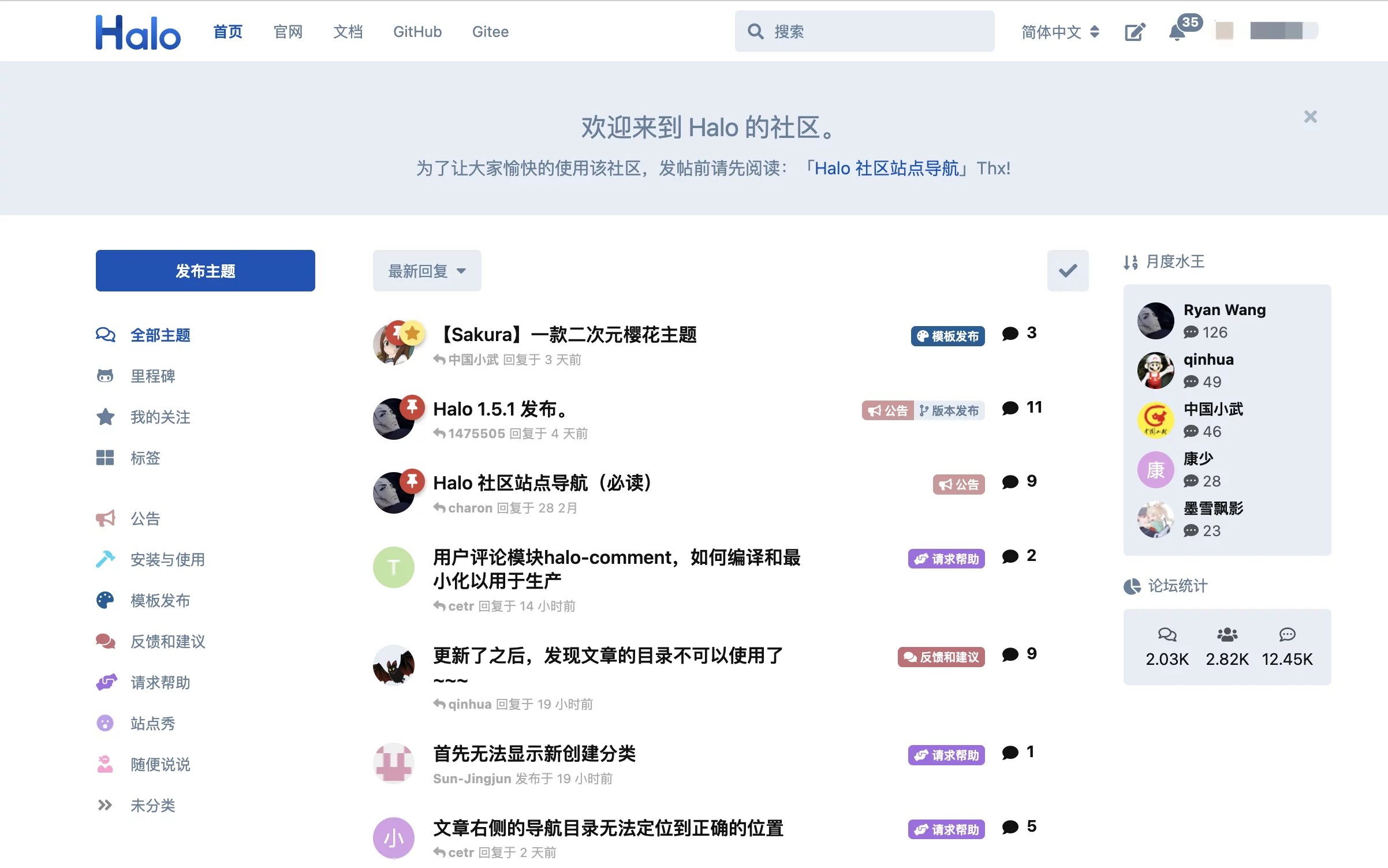
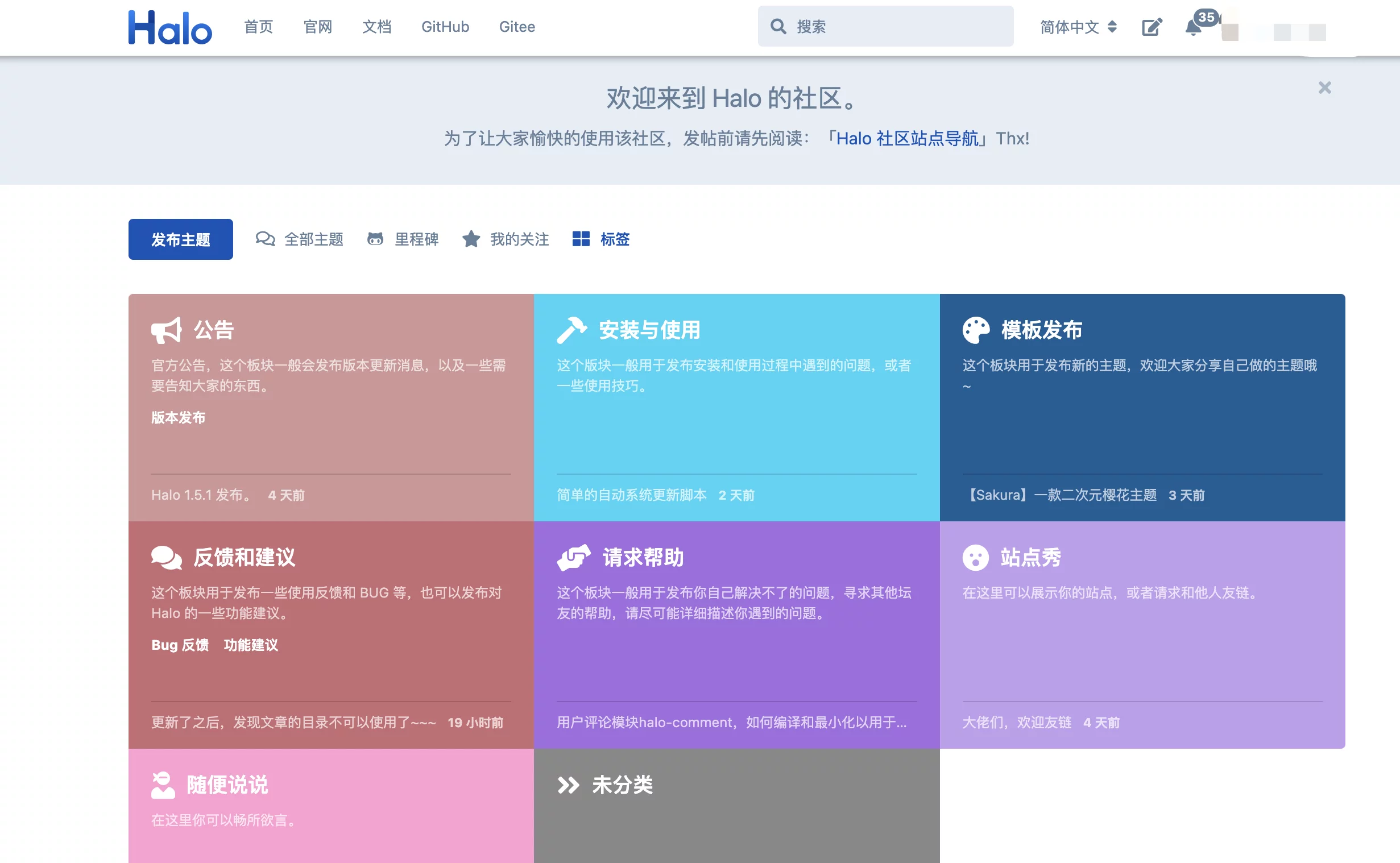
3. 搭建环境
- 服务器:
腾讯香港轻量应用服务器24元/月VPS一台展示用的服务器是Netcup特价款,本期搭建用的是Vultr的服务器,按小时计费,可随时销毁(最好是选非大陆的服务器)(腾讯轻量购买链接)Hetzner注册免费得25欧试用金有效期一个月 - 系统:Debian 10(DD脚本 非必需DD用原来的系统也OK)
- 域名一枚,并做好解析到服务器上(域名购买、域名解析 视频教程)
- 安装好Docker、Docker-compose(相关脚本)
- 【非必需】提前安装好宝塔面板海外版本aapanel,并安装好Nginx(安装地址)
- 【非必需不过本教程使用】安装好Nginx Proxy Manager(相关教程)
4. 搭建视频(还没拍 待上传 = =)
YouTube:https://youtu.be/Bj159MDbgok
哔哩哔哩【高清版本可以点击去吐槽到B站观看】:
5. 搭建方式
5.1 搭建
服务器初始设置,参考
【Docker系列】不用宝塔面板,小白一样可以玩转VPS服务器!
sudo -i # 切换到root用户
apt update -y # 升级packages
apt install wget curl sudo vim git # Debian系统比较干净,安装常用的软件
创建一下安装的目录:
mkdir -p /root/data/docker_data/flarum
cd /root/data/docker_data/flarum
nano docker-compose.yml
docker-compose.yml填入以下内容:
version: "3"
services:
flarum:
image: mondedie/flarum:stable
container_name: flarum
env_file:
- /root/data/docker_data/flarum/flarum/flarum.env # 创建一个flarum.env
volumes: # 数据映射到本地,数据不会因为Docker停止而丢失
- /root/data/docker_data/flarum/flarum/assets:/flarum/app/public/assets
- /root/data/docker_data/flarum/flarum/extensions:/flarum/app/extensions
- /root/data/docker_data/flarum/flarum/storage/logs:/flarum/app/storage/logs
- /root/data/docker_data/flarum/flarum/nginx:/etc/nginx/flarum
ports:
- 8080:8888 # 左边的8080可以自己调整端口号,右边的8888不要改
restart: unless-stopped
depends_on:
- mariadb
mariadb:
image: mariadb:10.5
container_name: mariadb
environment:
- MYSQL_ROOT_PASSWORD=AhE6aMvzySjgYMTpkt5
- MYSQL_DATABASE=flarum
- MYSQL_USER=flarum
- MYSQL_PASSWORD=AhE6aMvzySjgYMTpkt5
volumes:
- /root/data/docker_data/flarum/docker/mysql/db:/var/lib/mysql # 数据映射到本地,数据不会因为Docker停止而丢失
restart: unless-stopped
然后创建一个flarum.env文件
mkdir -p /root/data/docker_data/flarum/flarum
cd /root/data/docker_data/flarum/flarum
nano /root/data/docker_data/flarum/flarum/flarum.env
输入下面的内容:
DEBUG=false
FORUM_URL=https://bbs.laoda.de # 可以自行修改,这个是论坛的网站 注意域名地址没有的话 要填IP+port 要不然会报错
# Database configuration
DB_HOST=mariadb
DB_NAME=flarum
DB_USER=flarum
DB_PASS=AhE6aMvzySjgYMTpkt5 # 可以自行修改,但是要与docker-compose上面的一致
DB_PREF=flarum_
DB_PORT=3306
# User admin flarum (environment variable for first installation)
# /!\ admin password must contain at least 8 characters /!\
FLARUM_ADMIN_USER=admin # 可以自行修改,但是要与docker-compose上面的一致
FLARUM_ADMIN_PASS=AhE6aMvzySjgYMTpkt5 # 可以自行修改,但是要与docker-compose上面的一致
FLARUM_ADMIN_MAIL=admin@guguge.com # 可以自行修改,修改成自己的邮箱
FLARUM_TITLE=Test flarum # 可以自行修改,这个是论坛的标题
没问题的话,ctrl+x退出,按y保存,enter确认。
然后进入到docker-compose.yml所在的文件夹下:
cd /root/data/docker_data/flarum
运行:
docker-compose up -d
访问:http:服务ip:8080 即可。
注意:
1、不知道服务器IP,可以直接在命令行输入:
curl ip.sb,会显示当前服务器的IP。2、遇到访问不了的情况,请在宝塔面板的防火墙和服务商的后台防火墙里打开对应端口。
5.2 更新
cp -r /root/data/docker_data/flarum /root/data/docker_data/flarum.archive # 万事先备份,以防万一
cd /root/data/docker_data/flarum # 进入docker-compose所在的文件夹
docker-compose pull # 拉取最新的镜像
docker-compose up -d # 重新更新当前镜像
利用Docker-compose搭建的应用,更新非常容易~
5.3 卸载
cd /root/data/docker_data/flarum # 进入docker-compose所在的文件夹
docker-compose down # 停止容器,此时不会删除映射到本地的数据
rm -rf /root/data/docker_data/flarum # 完全删除映射到本地的数据
6. 反向代理(二选一)
6.1 利用Nginx Proxy Manager
在添加反向代理之前,确保你已经完成了域名解析,不会的可以看这个:域名一枚,并做好解析到服务器上(域名购买、域名解析 视频教程)
之后,登陆Nginx Proxy Manager(不会的看这个:安装Nginx Proxy Manager(相关教程))
注意:
Nginx Proxy Manager(以下简称NPM)会用到
80、443端口,所以本机不能占用(比如原来就有Nginx)
直接丢几张图:
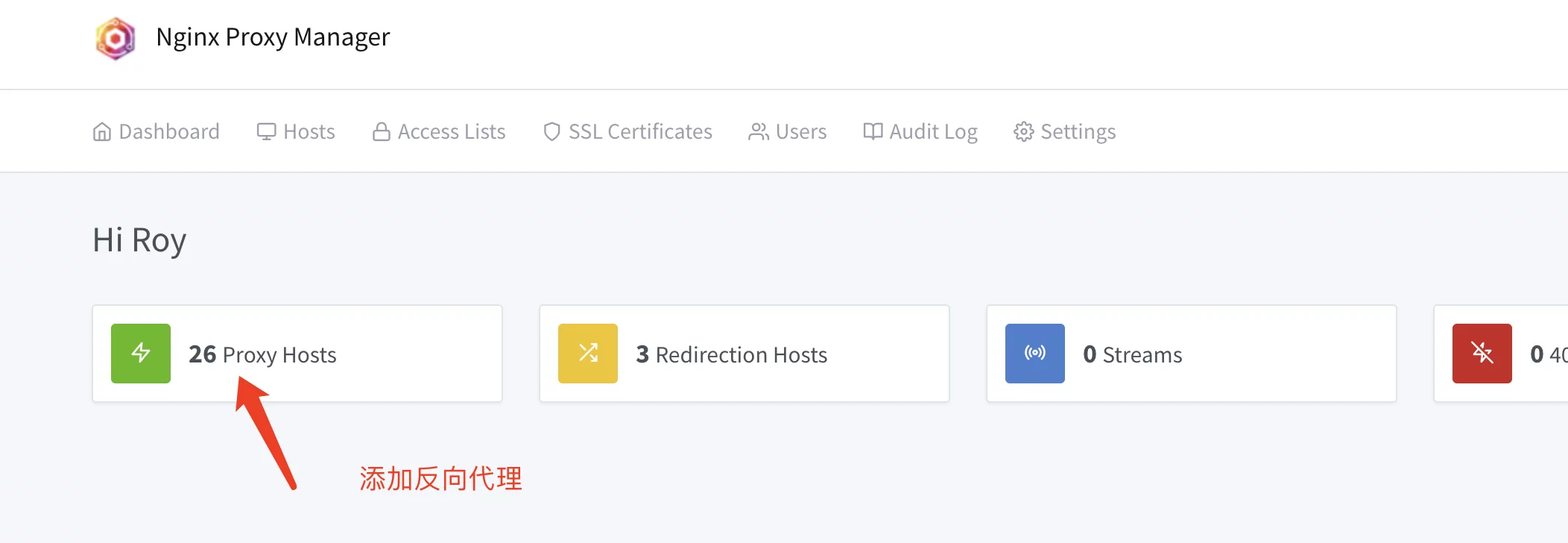
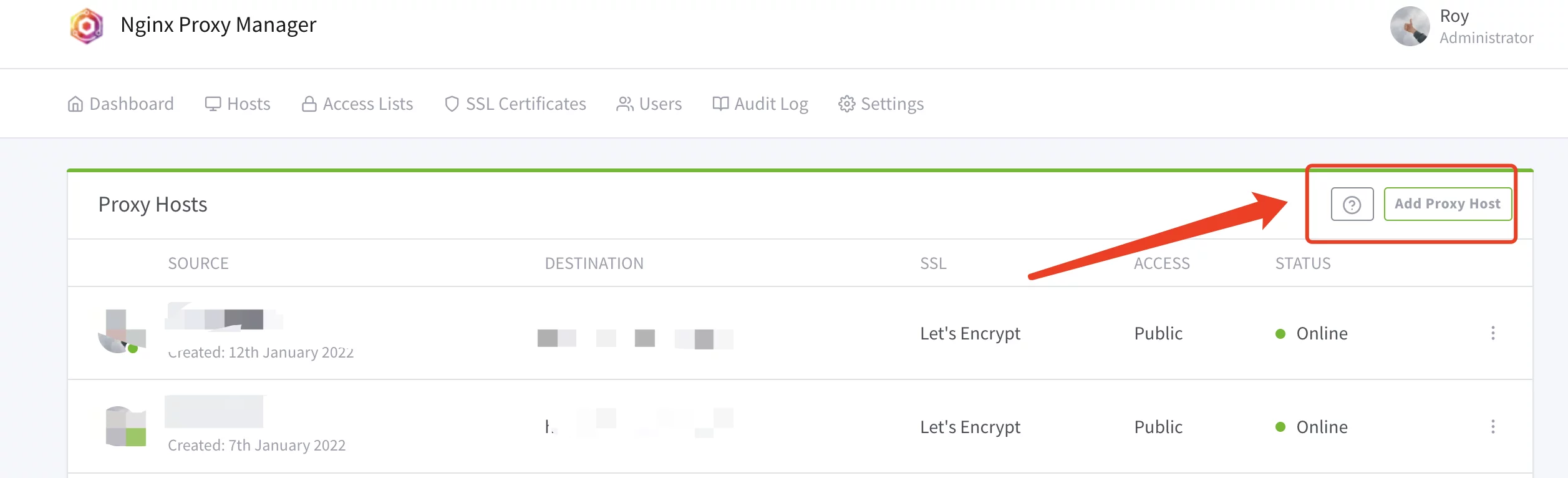
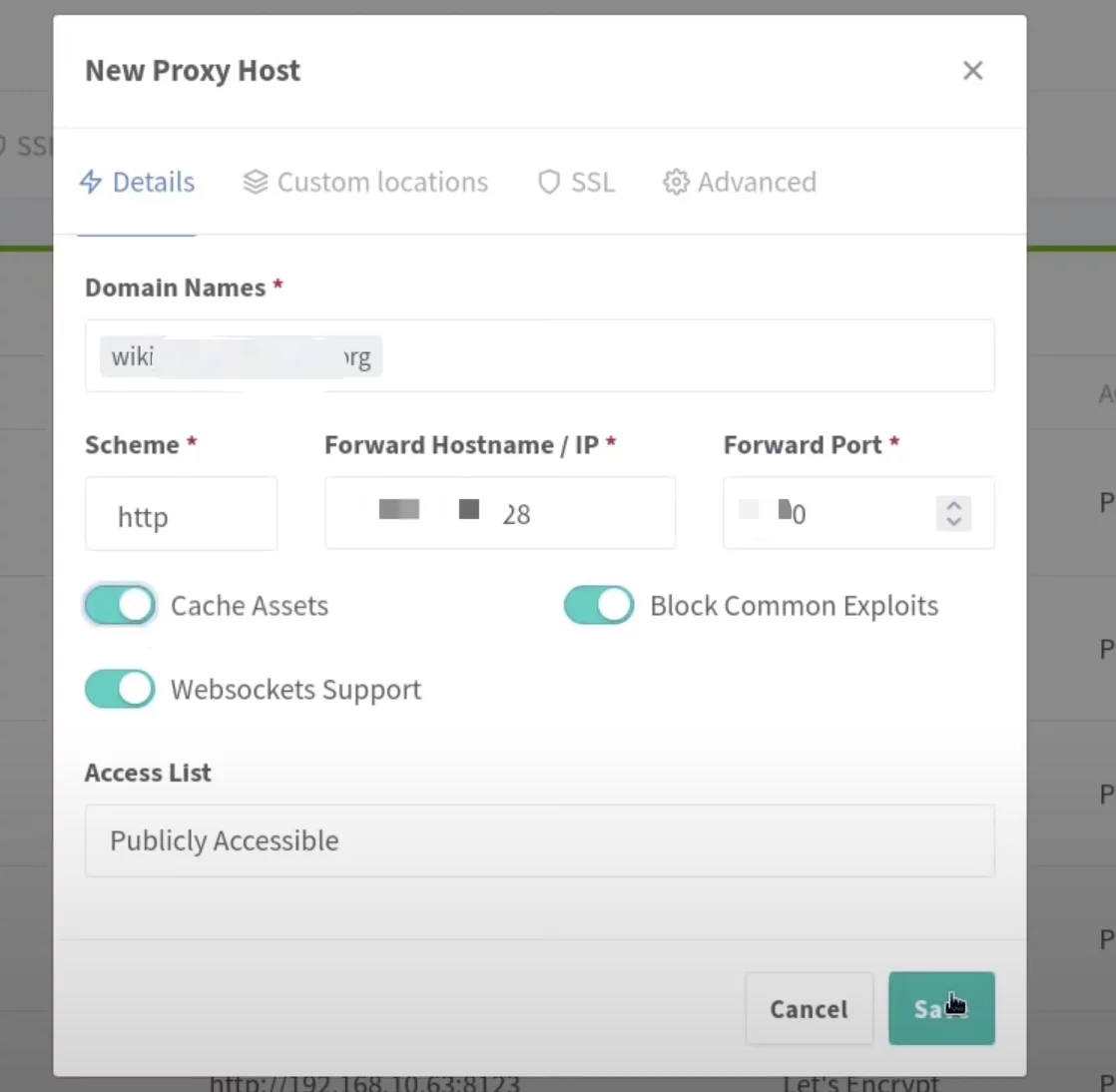
注意填写对应的
域名和端口,按文章来的话,应该是8080

然后就可以用域名来安装访问了。
6.2 利用aapanel(宝塔面板通用)
如果遇到NPM反代出现问题,可以尝试aapanel(宝塔面板通用)的反代。
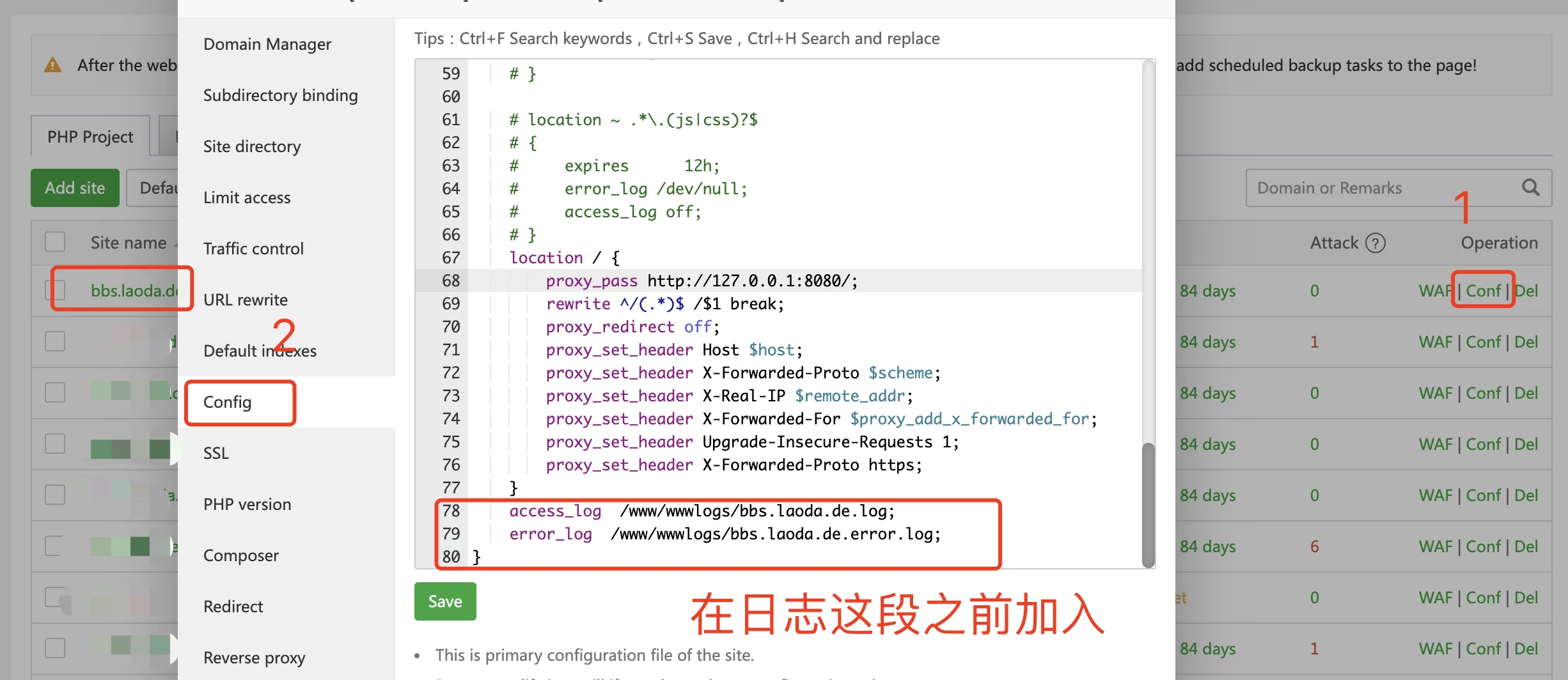
打开网站的Nginx配置文件,在最后修改下面的内容:
# location ~ .*\.(gif|jpg|jpeg|png|bmp|swf)$
# {
# expires 30d;
# error_log /dev/null;
# access_log off;
# }
# location ~ .*\.(js|css)?$
# {
# expires 12h;
# error_log /dev/null;
# access_log off;
# }
location / {
proxy_pass http://127.0.0.1:8080/;
rewrite ^/(.*)$ /$1 break;
proxy_redirect off;
proxy_set_header Host $host;
proxy_set_header X-Forwarded-Proto $scheme;
proxy_set_header X-Real-IP $remote_addr;
proxy_set_header X-Forwarded-For $proxy_add_x_forwarded_for;
proxy_set_header Upgrade-Insecure-Requests 1;
proxy_set_header X-Forwarded-Proto https;
}
注意把上面原来有的一段注释掉,大家也可以直接删除,然后复制咕咕的这一段。
7. 使用教程
7.1 具体使用
先自行研究,可以看之前的文章:https://blog.laoda.de/archives/flarum-install
或者可以查阅文档:https://docs.flarum.org/zh/
也可以等咕咕的视频,到时候简单讲解一下(我接触的时间也不长其实 = = )
7.2 安装自定义扩展
Flarum扩展列表:https://flagrow.io/extensions
7.2.1 下载一个扩展
docker exec -ti flarum extension require some/extension # some/extension 替换成相应的插件
下面举个列子:
进入网站:https://flagrow.io/extensions
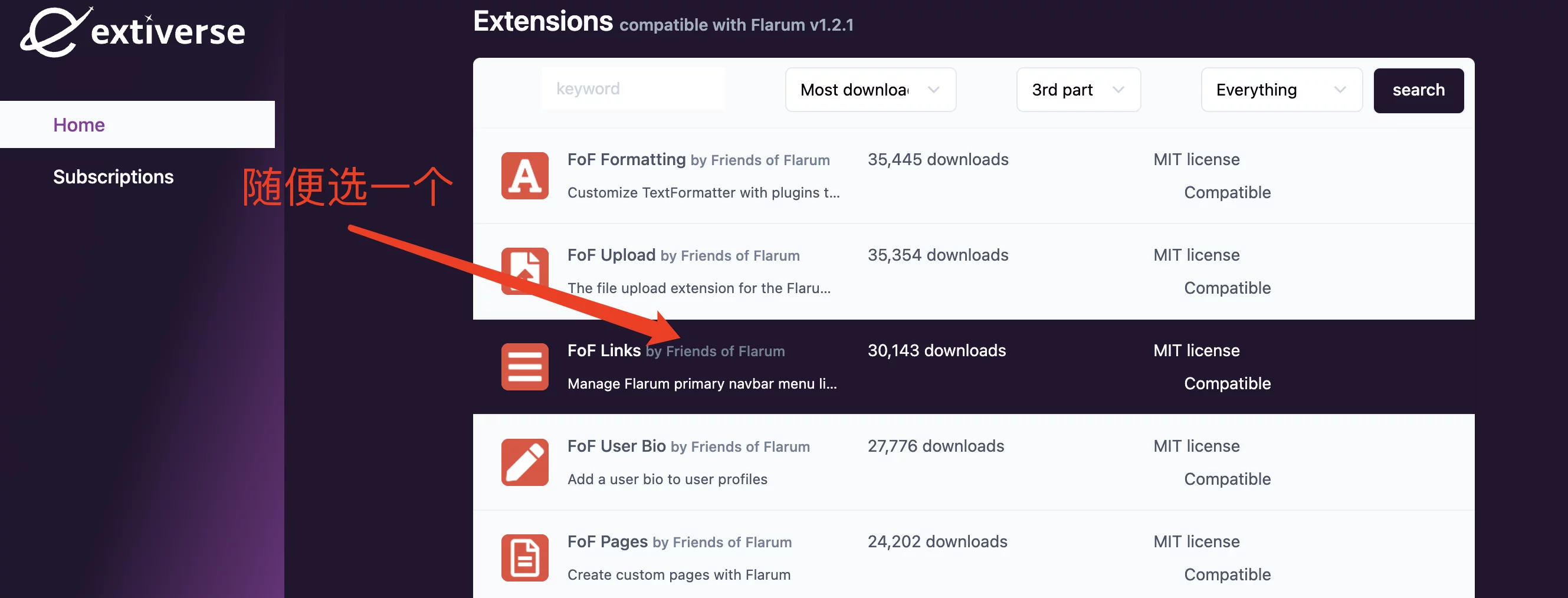
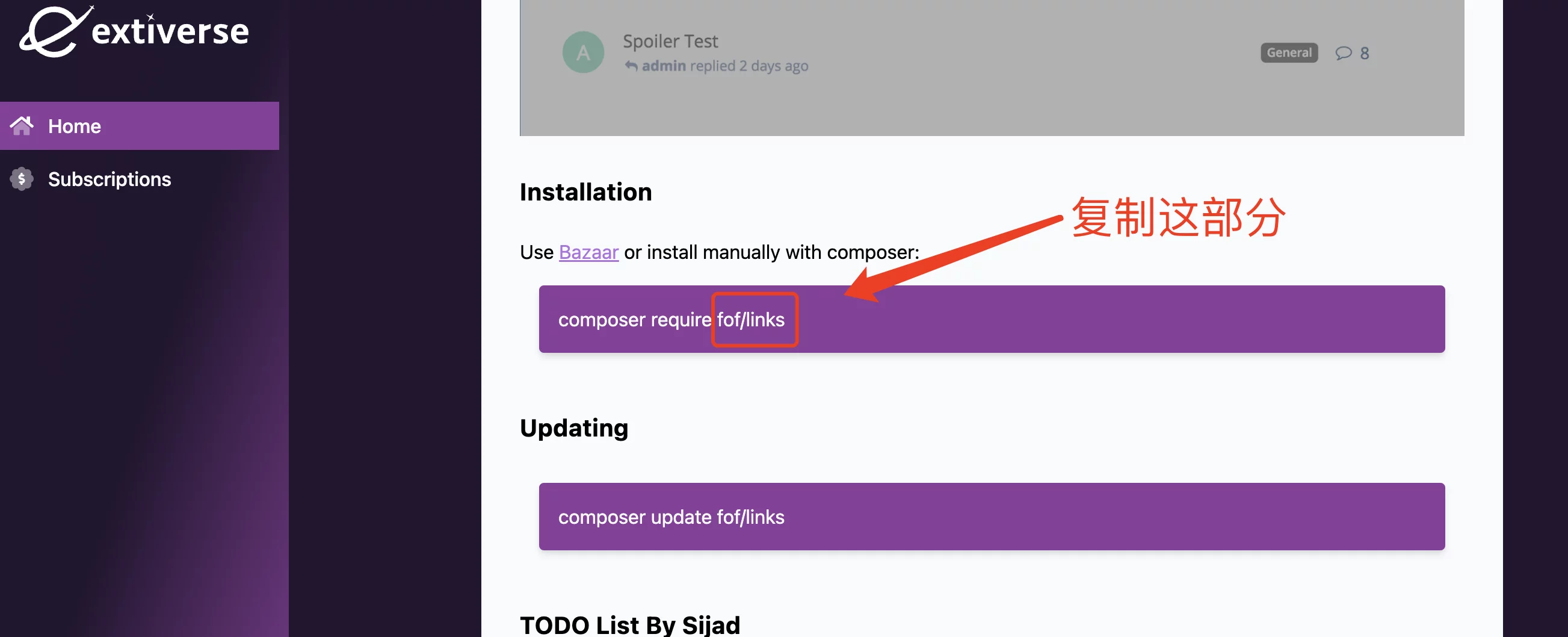
docker exec -ti flarum extension require fof/links
这样就下载好了一个插件了~
7.2.2 移除一个扩展
docker exec -ti flarum extension remove some/extension # 同上,some/extension 替换成相应的插件
7.2.3 列出所有安装的扩展
docker exec -ti flarum extension list
8. 结尾
祝大家用得开心,有问题可以去GitHub提Issues,也可以在评论区互相交流探讨。




评论区